Windows10系统之家 - 安全纯净无插件系统之家win10专业版下载安装
时间:2020-07-31 10:37:54 来源:Windows10之家 作者:huahua
qq群视频在哪里打开?qq群视频怎么用?qq群相信大家都很熟悉了,但是qq群的功能你真的会用吗?很多用户可能不知道有qq群视频这个功能,这就太遗憾了,今天小编要给大家分享qq群视频的使用方法,请看下文。
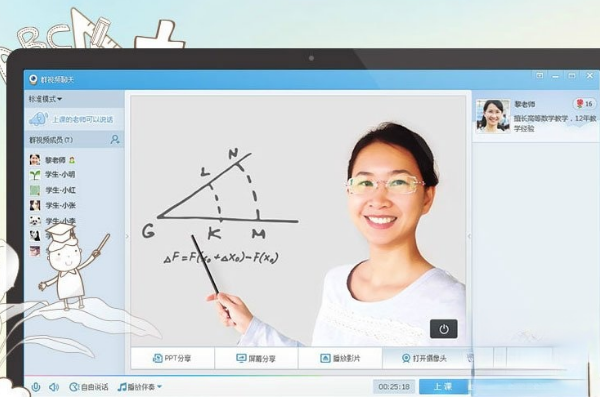
步骤如下:
1、打开一个qq群,在“群应用”右侧点击“更多”;
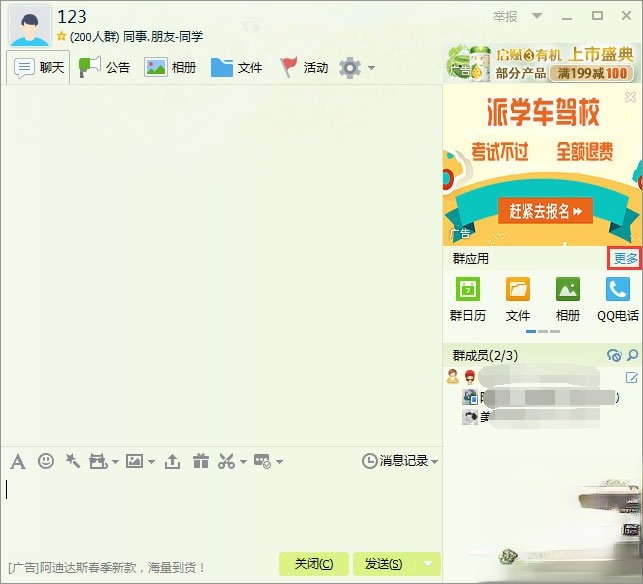
2、在精品应用下方,左键点击“群视频”;
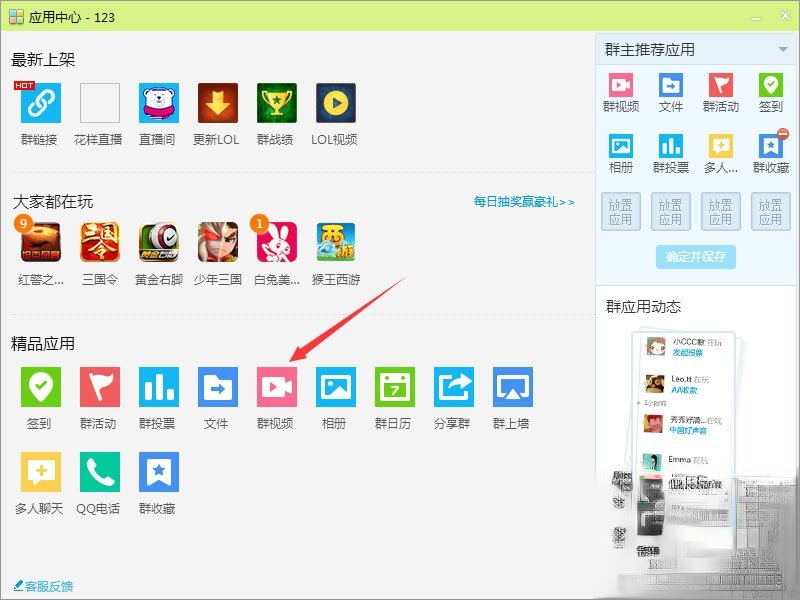
3、此时会提示是否开启群视频,我们点击“是”;
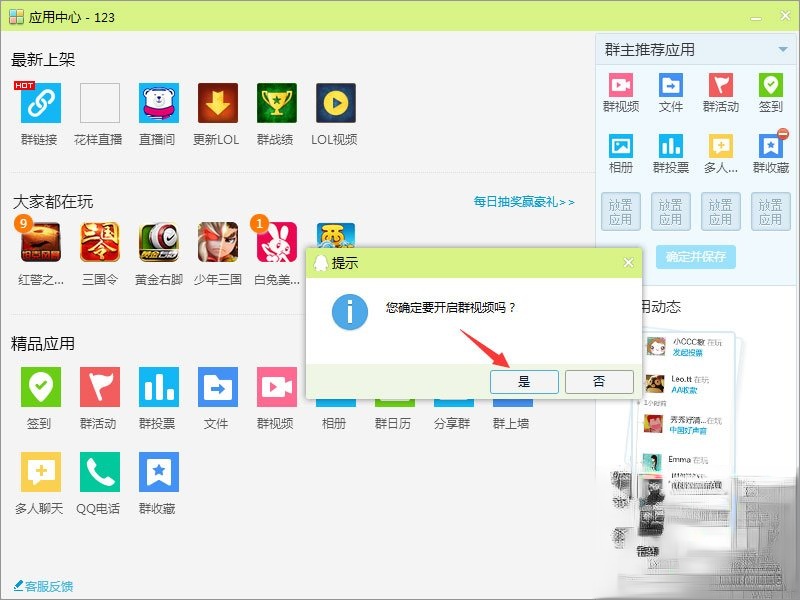
4、这样就打开了群视频,我们点击“立即体验”进入主界面;
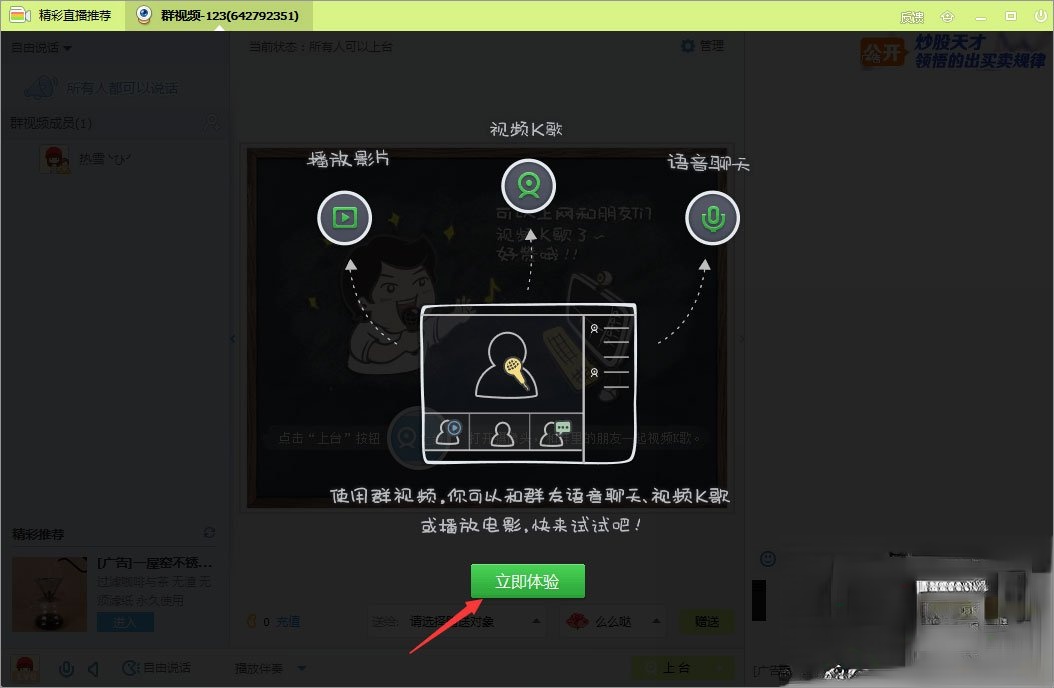
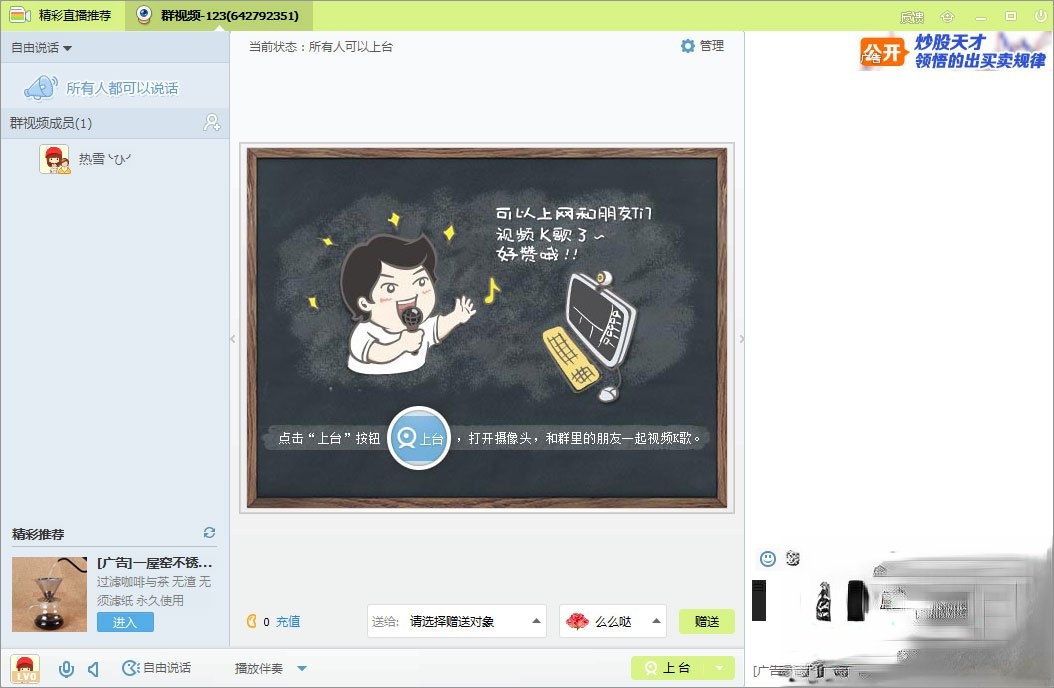
5、说话分为三种模式:点开自由模式下面的小三角,分为自由说话,主席模式,麦序模式。
自由说话:每个参加群视频的人员,都可以说话。
主席模式:只有管理员才可以说话,非管理员不可以说话。
麦序模式:按键说话排队,管理员可以让谁先排上来说话,默认按抢麦的顺序说话。
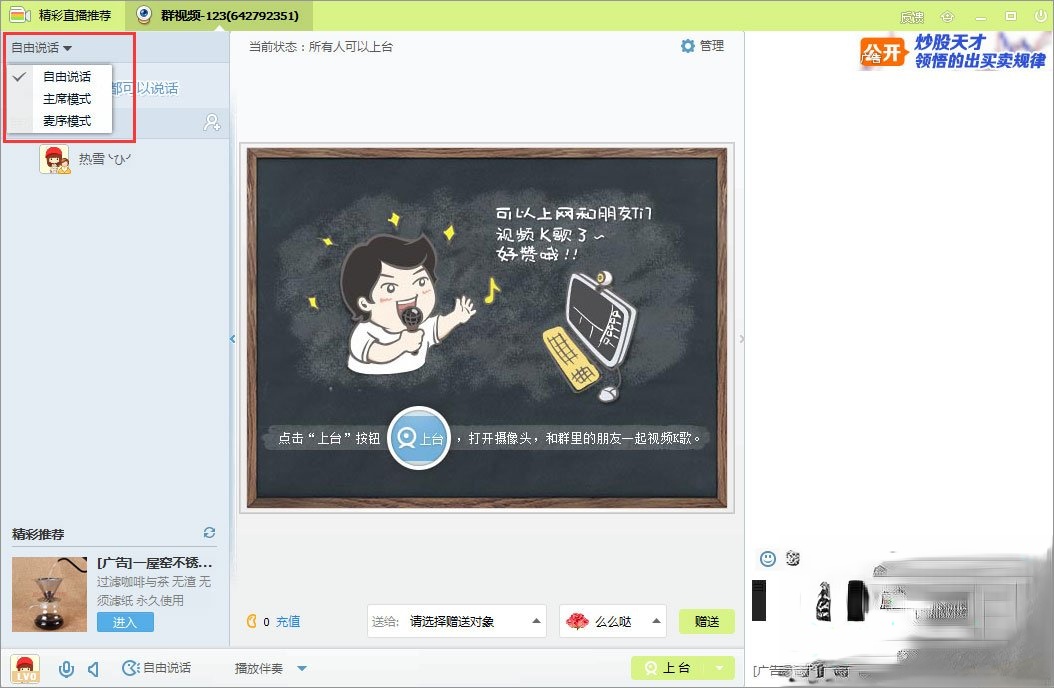
6、群视频下面有播放伴奏、播放影片、分享屏幕、演示ppt按钮,可以打开这些按钮利用好这些功能。您也可以上台演讲、唱歌、k歌、吹笛等等活动,只要点击“上台”按钮您就是主角了,所有人都听您的!您也可以再最左边栏目上随意聊天打字!
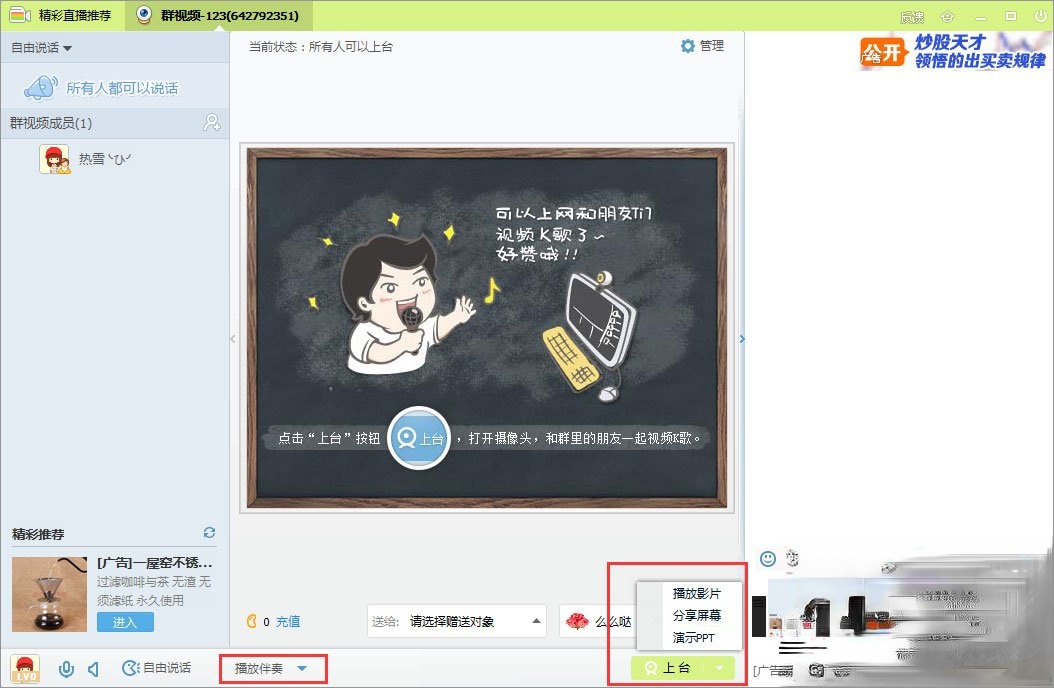
7、还可以设置谁可以上台,点击“管理”按钮即可进行设置。
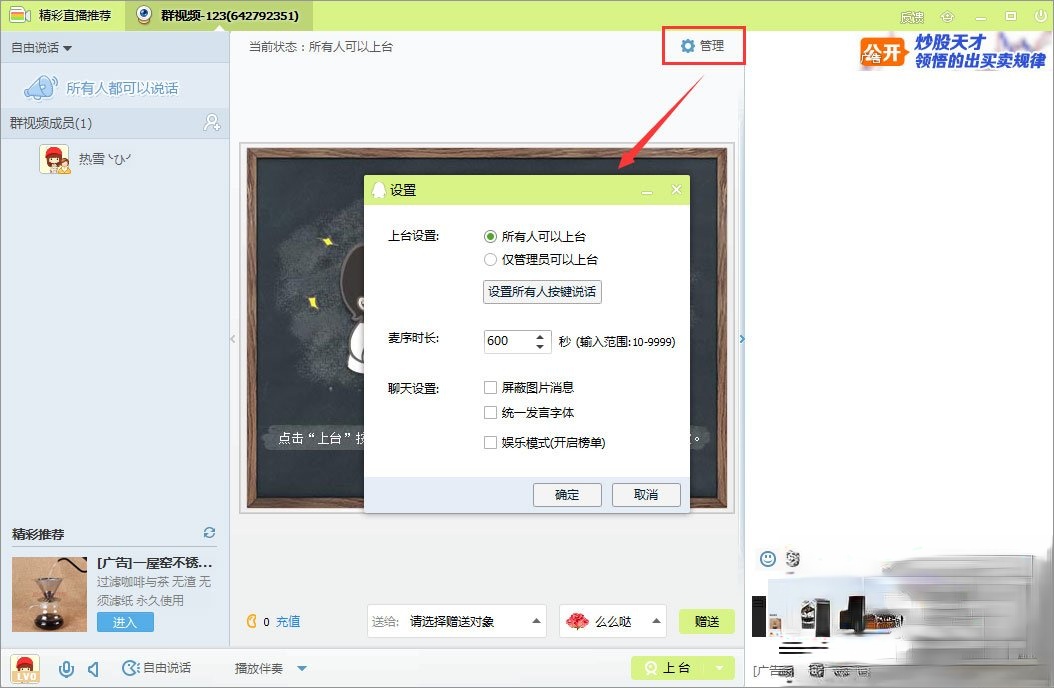
关于qq群视频的使用方法就给大家分享到这里了,还没体验过的伙伴赶紧前来哦!我的舞台我做主,还在等什么?
热门教程
热门系统下载
热门资讯





























